联想笔记本升级到win11怎么退回 联想电脑win11版本退回win10的详细教程
更新时间:2024-02-21 10:09:36作者:xiaoliu
近期微软发布了全新的操作系统Windows 11,让众多电脑用户纷纷升级体验,对于一部分联想笔记本用户而言,他们可能发现在升级后,与之前的Win10相比,存在一些不适应。他们渴望了解如何将联想电脑从Win11版本退回到Win10。在本文中我们将详细介绍联想笔记本升级到Win11后,如何退回到Win10的具体步骤,帮助用户解决升级后可能遇到的问题。
步骤如下:
1.点击windows更新
打开电脑设置界面,在列表中选择windows更新选项
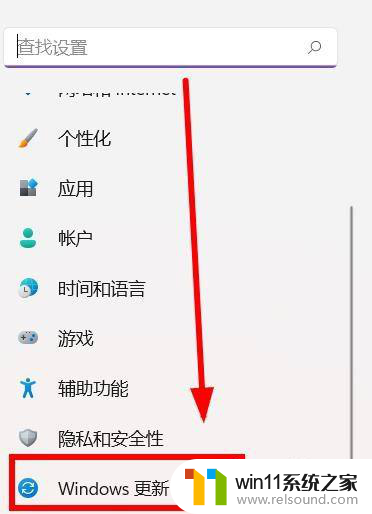
2.点击高级选项
在更新设置窗口中,选择高级设置选项
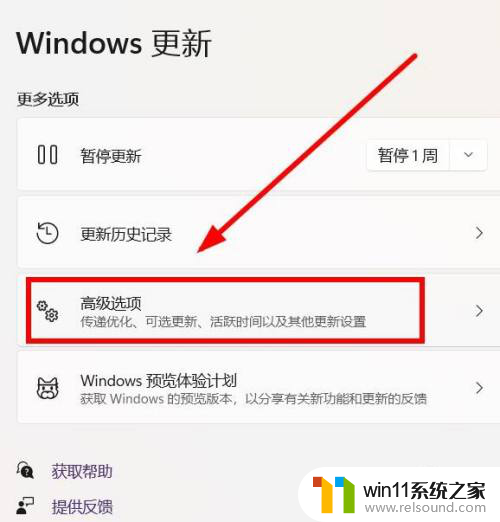
3.点击恢复
在跳转界面中,选择恢复设置选项
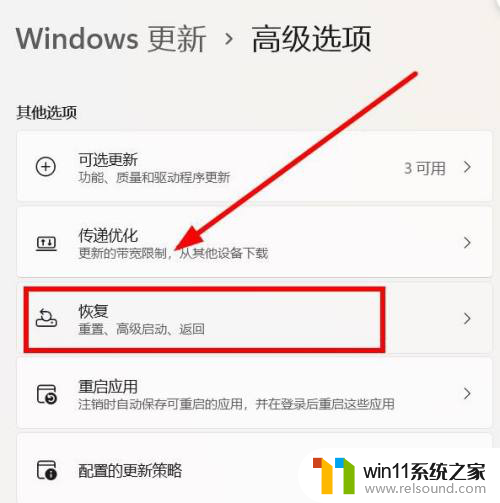
4.点击返回
在跳转的设置窗口中,选择返回设置选项即可
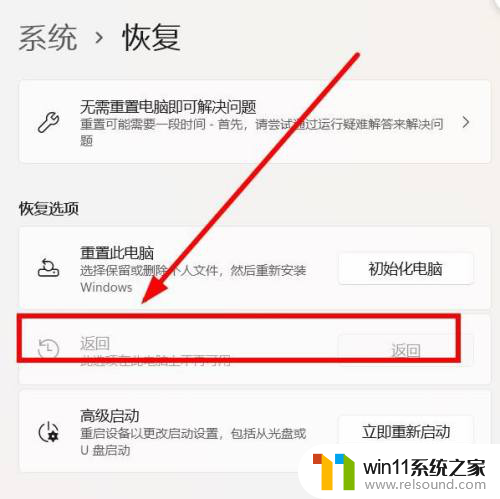
以上是关于如何将联想笔记本降级回win11的全部内容,如果您遇到相同情况,可以按照小编的方法来解决。
联想笔记本升级到win11怎么退回 联想电脑win11版本退回win10的详细教程相关教程
- 笔记本win11一直闪屏如何解决 win11一直闪屏怎么回事
- win11玩绝地求生闪退如何解决 win11玩绝地求生闪退怎么回事
- 更新完win11没有声音怎么回事 更新win11没声音如何解决
- win11怎么显示此电脑 win11桌面显示此电脑的步骤
- 升级win11后清理win10
- win11的本地安全策略
- win11如何将此电脑固定到任务栏 win11将此电脑固定到任务栏的方法
- 显示我的电脑win11的方法 桌面显示我的电脑win11如何操作
- win11电脑取消开机密码的方法 win11取消登陆密码如何操作
- win11禁用驱动程序强制签名的方法 win11怎么禁用驱动程序强制签名
- win10默认显示更多选项
- win11所有文件都不能拖动怎么办
- win11怎么改变鼠标样式
- win11系统扩展屏幕
- win11桌面黑屏但是能打开任务管理器
- win11无法找到声音输出设备
win11系统教程推荐